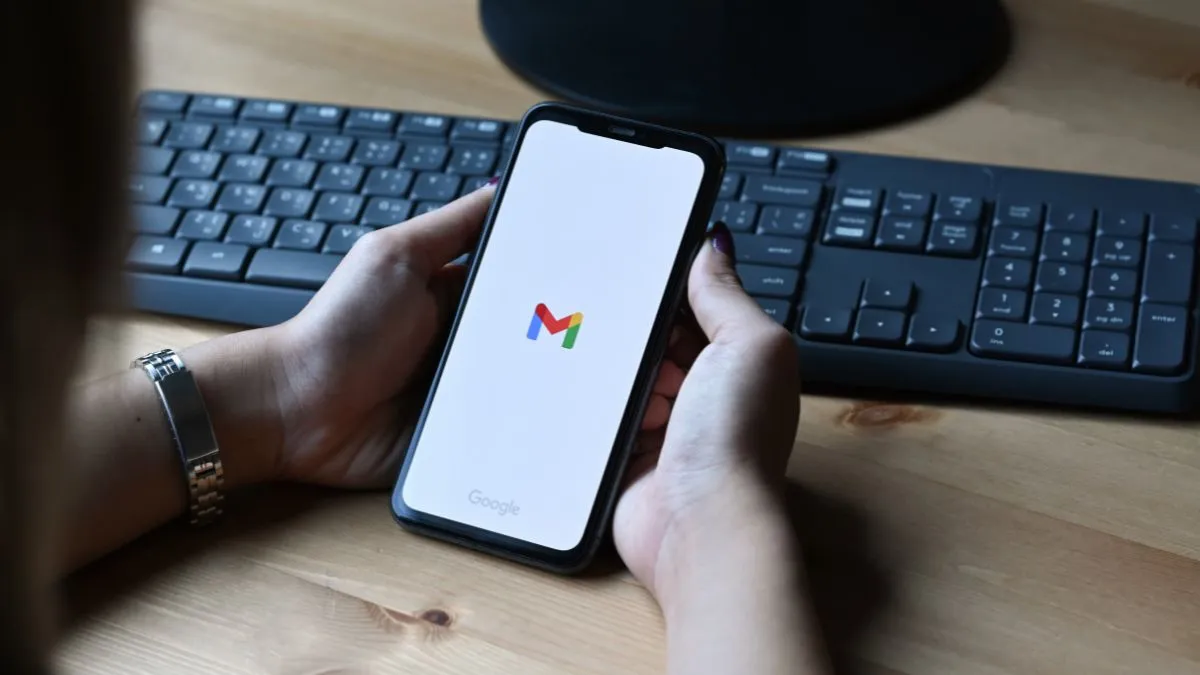
दुनिया की सबसे बड़ी ईमेल सर्विस Gmail पर एक्टिव यूजर की संख्या बढ़कर 1.8 बिलियन यानी 180 करोड़ के पार पहुंच गई है। जीमेल के इतने विस्तार के बावजूद इसके कुछ गजब के फीचर्स से ज्यादातर यूजर अंजान है। आइए आज आप आपको ऐसे 7 जबरदस्त फीचर्स की पूरी डिटेल देते हैं।
प्रमोशनल ईमेल से छुटकारा
अक्सर यूजर जीमेल पर आने वाले प्रमोशनल मेल से परेशान रहते हैं। क्या आप जानते हैं कि आप इन्हें बड़ी ही आसानी से ब्लॉक कर सकते हैं। इसके लिए सबसे पहने अपना जीमेल खोलिए। अब जिस प्रमोशनल ईमेल को ब्लॉक करना है उस पर जाइए। दाईं तरफ ऊपर दिख रहे तीन वर्टिकल डॉट्स पर क्लिक करिए। अब ड्रॉप डाउन मेन्यू से 'ब्ल्क (सेंडर नेम)' को सिलेक्ट करिए। इसके बाद विंडो पर ब्लॉक के पॉप अप को क्लिक कर दीजिए।
भेजे गए ईमेल को अनडू
अक्सर हम जल्दबाजी में गलत मेल सेंड कर देते हैं। ऐसे मेल को अनडू करने के लिए सेंट के फोल्डर पर जाएं। अब जिस मेल को अनडू करना है उसे खोलें और ऊपर दाईं तरफ थ्री डॉट मेन्यू को ओपन करें। अब ड्रॉप डाउन मेन्यू से उस मेल को अनडू कर दीजिए।
कॉन्फिडेंशियल मेल
अगर आप किसी को कॉन्फिडेंशियल मेल करना चाहते हैं तो इसकी सुविधा भी जीमेल पर दी गई है। इसके लिए जीमेल को ओपन करने के बाद कम्पोज पर क्लिक करिए। अब जिसे मेल भेजना है, उसका नाम, सब्जेक्ट और कंटेंट तैयार रखिए। अब सेंड बटन के बगल में दिख रहे लॉक आइकन पर क्लिक करिए। फिर इसकी एक्सपाइरेशन के लिए डेट और पासकोड सेट कर लीजिए और सेंड कर बटन दबा दीजिए।
शेड्यूल ईमेल
अगर आप किसी निश्चित समय पर ईमेल भेजने का टाइम शेड्यूल करना चाहते हैं तो मेल कम्पोज करने के बाद सेंड के बगल में दिख रहे डाउन ऐरो को सिलेक्ट कीजिए। अब 'शेड्यूल सेंड' को सिलेक्ट करिए। और वो तय समय और तारीख सेट कर दीजिए, जिस पर आप किसी को मेल भेजना चाहते हैं।
स्मार्ट रिप्लाई
अगर आप लोगों को बार बार एक ही तरह का रिप्लाई करते-करते परेशान हो गए हैं तो इसके लिए पहले से अपने जवाब तैयार करके रख सकते हैं। इससे आपका काफी समय बचेगा। इसके लिए सेटिंग्स से एडवांस में जाएं और एनेबल टेम्पलेट पर क्लिक करें। अब ड्राफ्ट ईमेल पर दिख रहे तीन डॉट पर क्लिक करें और उसे सेव ऐज़ टेम्पलेट कर दें। अगली बार अपना टाइम बचाने के लिए इसी टेम्पलेट का इस्तेमाल करें।
ईमेल स्नूज
अक्सर व्यस्तता के चलते हम कुछ जरूरी ईमेल नहीं देख पाते हैं। ऐसे मेल को आप पढ़ना न भूलें, इसके लिए एक रिमाइडर सेट कर सकते हैं। इसके लिए आपको दाईं तरफ दिख रहे क्लॉक आइकन पर क्लिक करना होगा और वो समय सेट करना होगा, जिसमें आप ये ईमेल देखना होगा। इसके बाद आपको उसी समय पर मेल का रिमाइंडर मिल जाएगा।
स्टॉप कन्वर्सेशन
अक्सर मेल करते हुए कुछ लोग रिप्लाई ऑल के विकल्प का इस्तेमाल करते हैं। कुछ लोगों को ये बड़ा डिस्ट्रैक्ट करता है। इससे बचने के लिए उस मेल को खोलें। ऊपर की तरफ दिख रहे तीन डॉट्स पर क्लिक करें और म्यूट को सिलेक्ट कर लें। अब भविष्य में आने वाले सभी रिप्लाई आर्काइव में चले जाएंगे। जिन्हें आप केवल जरूरत पड़ने पर ही देख सकेंगे।





































